Italian-Invia e-mail di conferma .ng
📆 Revision Date:
I passaggi sottostanti descrivono come inviare un'e-mail di conferma di una prenotazione. Consulta Email Guest Folio - Post Check Out per i passaggi necessari per inviare via e-mail una copia del guest folio di un soggiorno precedente
Selezionare Arrivi nella Dashboard. | 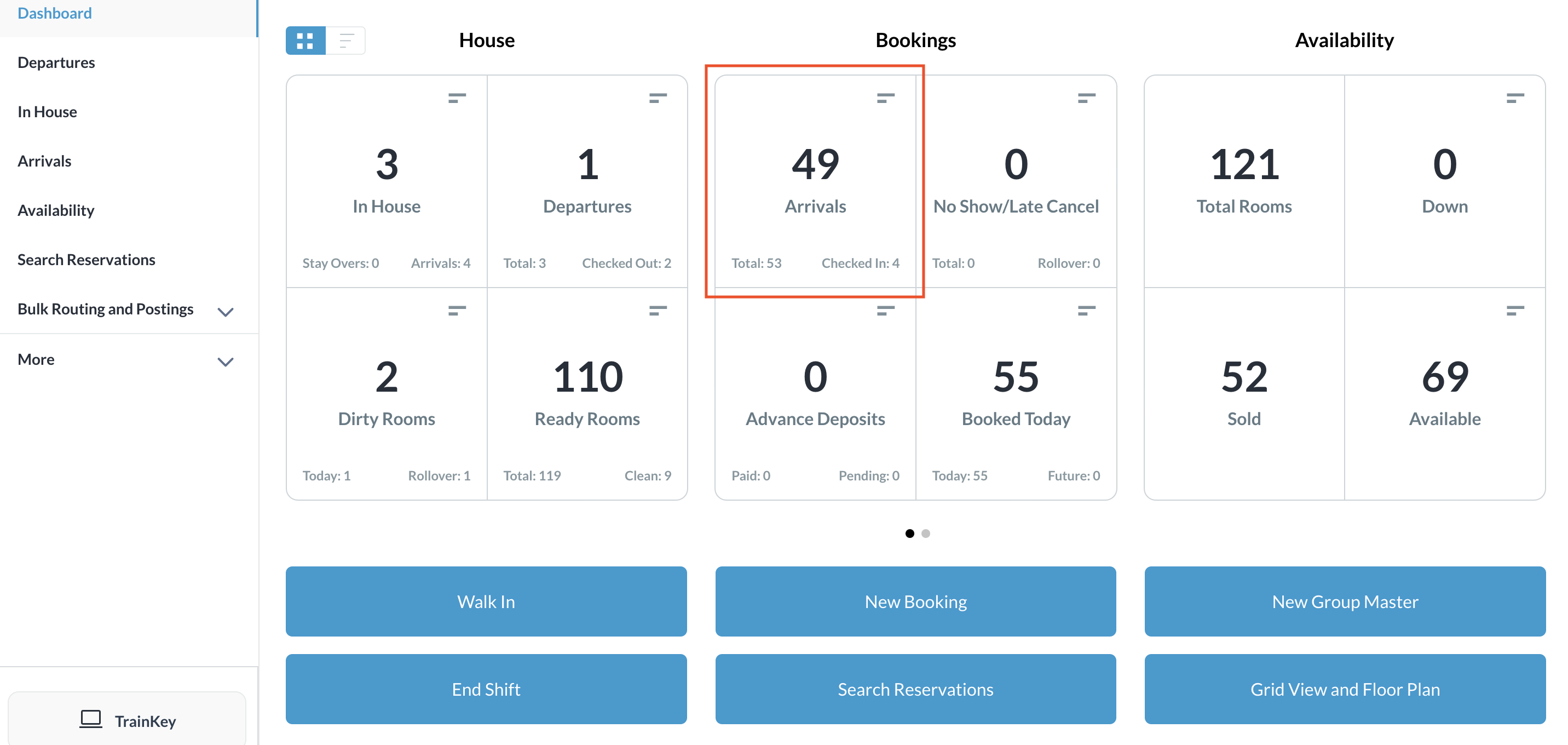 |
Si carica la pagina Arrivi odierni. Seleziona la prenotazione applicabile. | 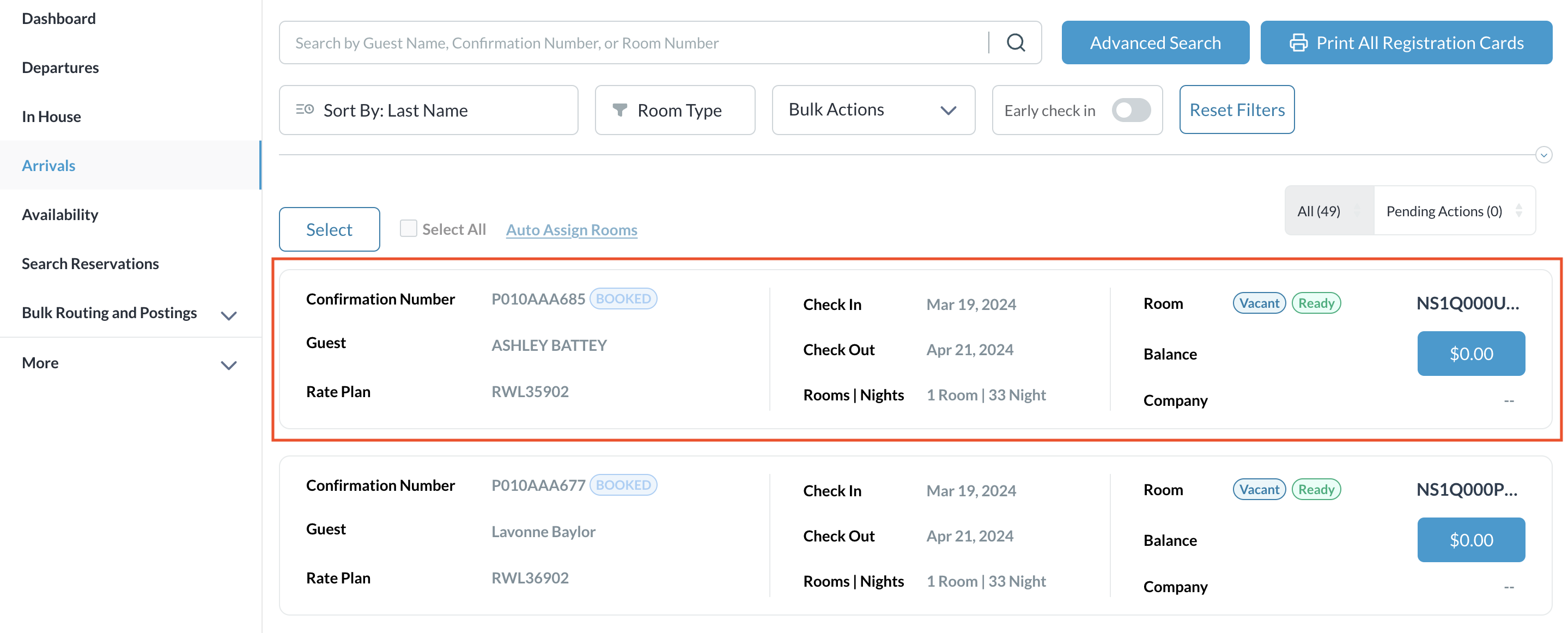 |
Si carica la pagina dei dettagli della prenotazione. Seleziona Azioni. | 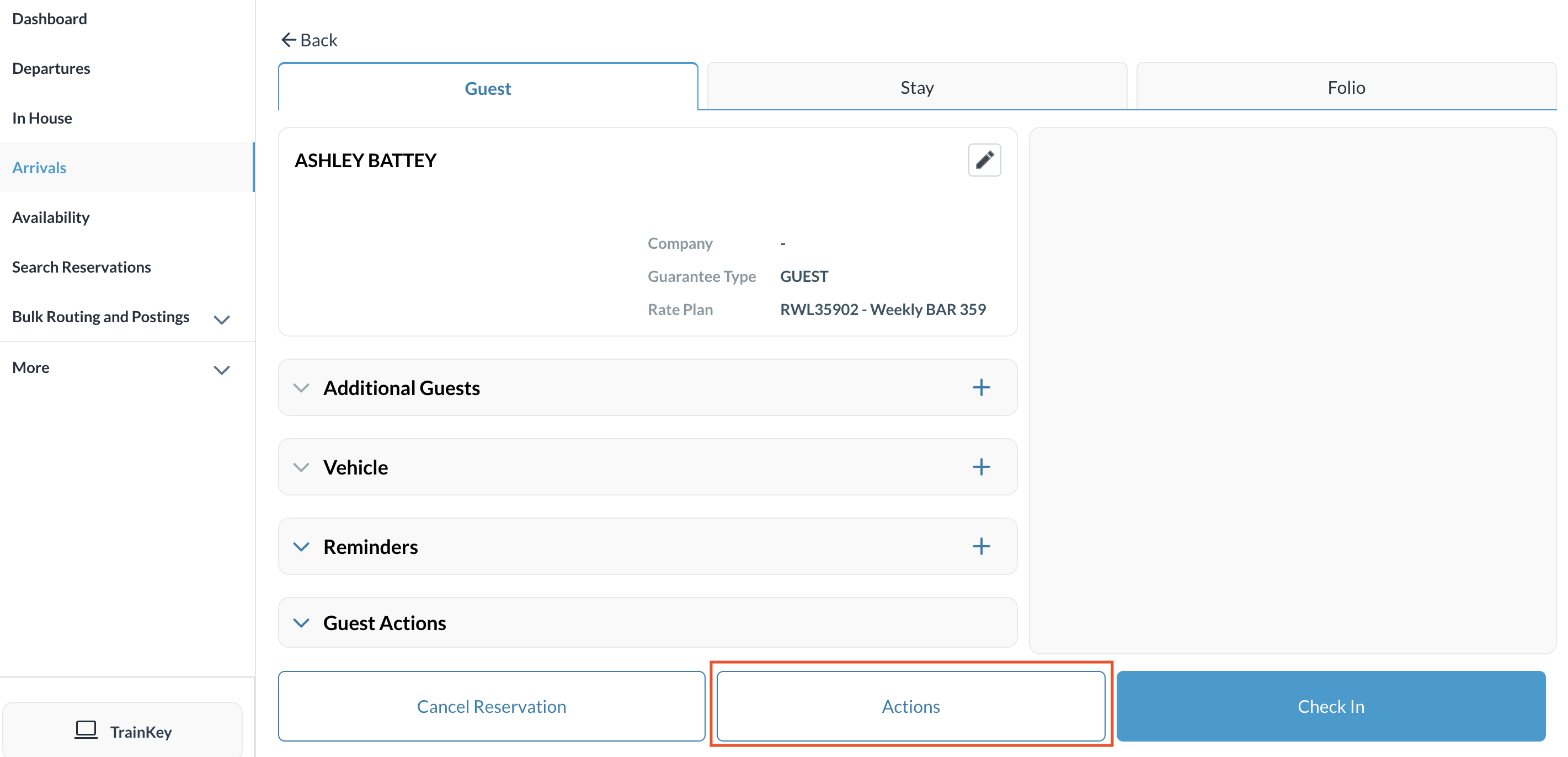 |
elezionare Rivedi prenotazione dall'elenco delle Azioni. | 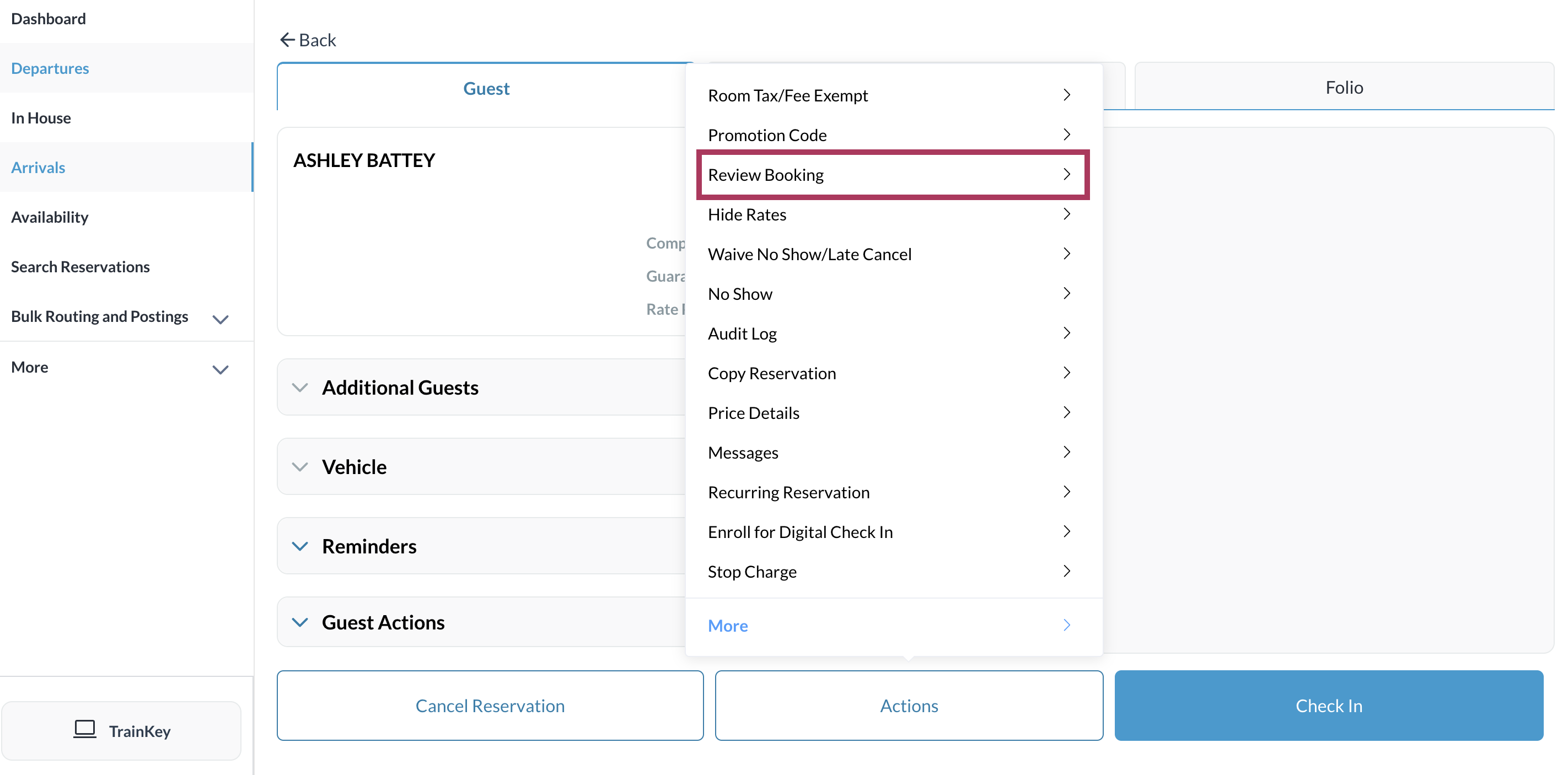 |
Si attiva un popup di revisione della prenotazione. Seleziona Invia lettera di conferma. | 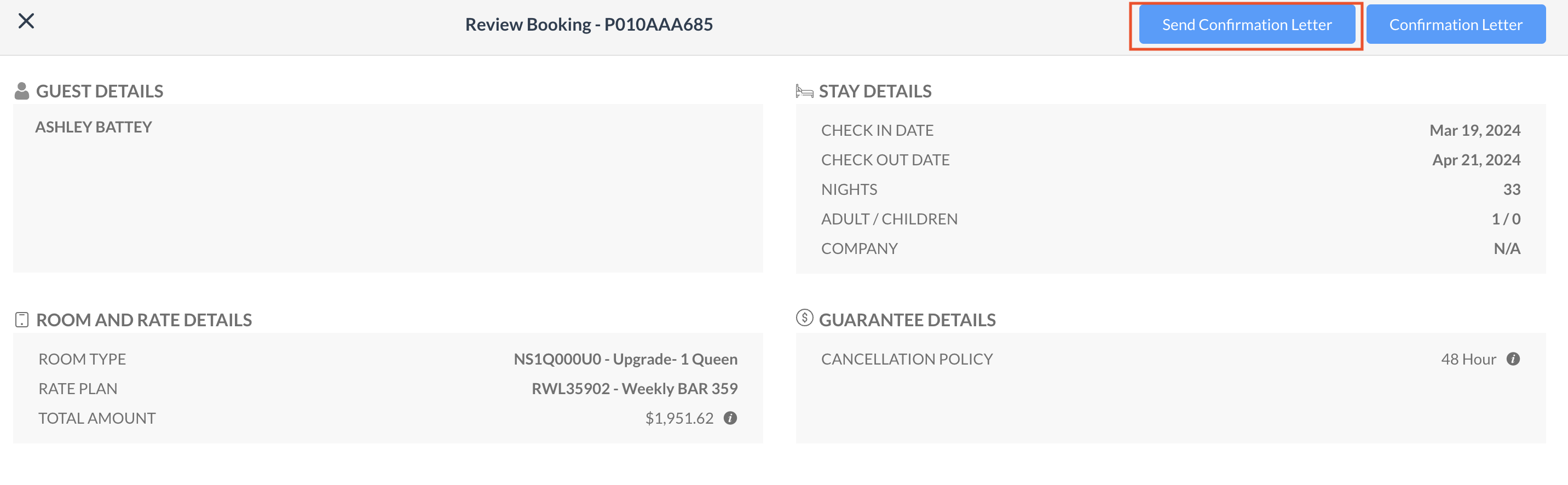 |
Viene attivato un popup Invia lettera di conferma. Seleziona l'email principale e poi seleziona Invia. Se l'indirizzo email principale non è corretto o l'ospite desidera che la lettera di conferma venga inviata a un indirizzo email diverso, seleziona Personalizzato. Si aprirà un modulo per l'inserimento di un indirizzo email diverso; inserisci l'indirizzo, poi seleziona Invia. L'email della lettera di conferma viene inviata e il popup si chiude. | 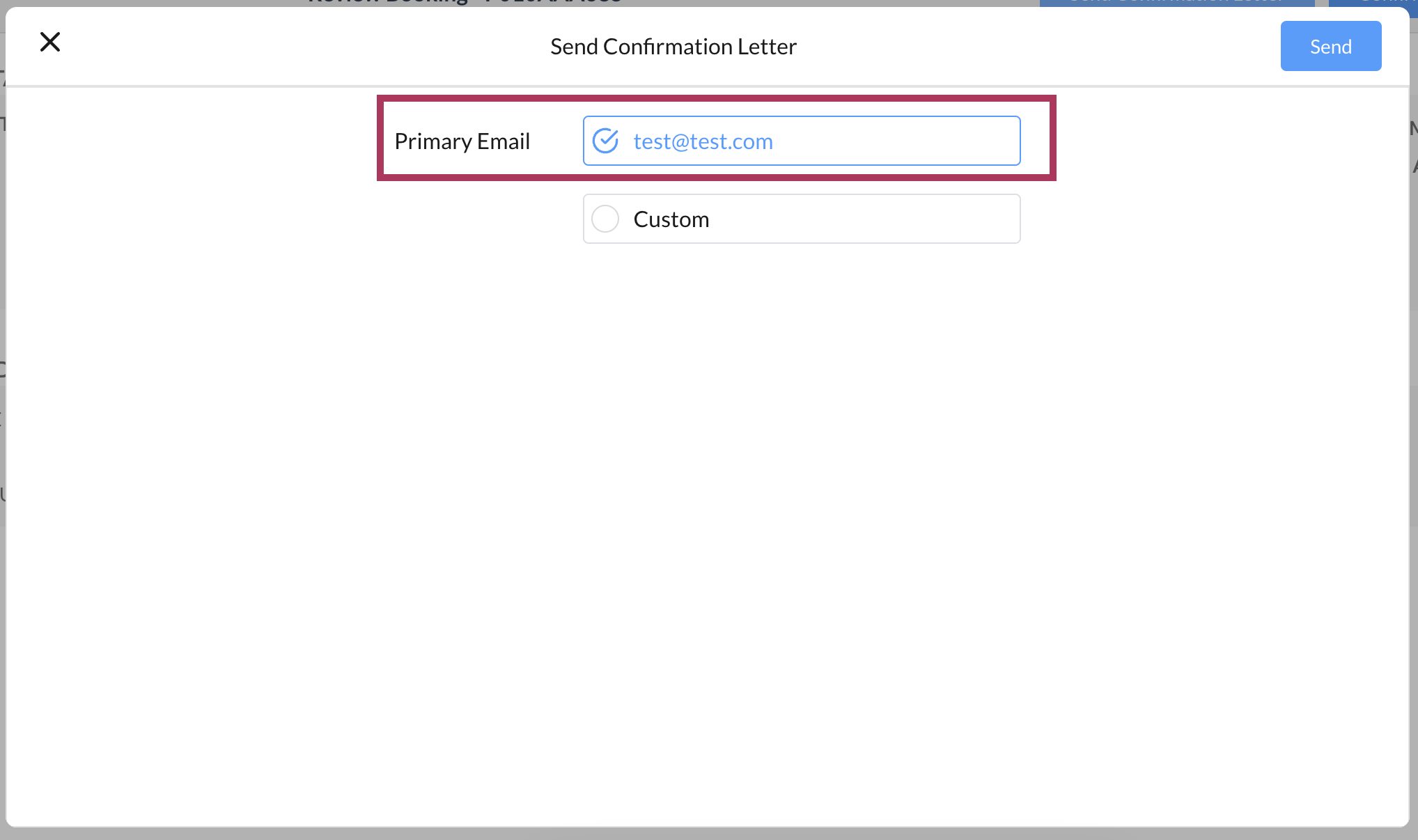 |
